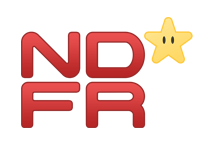
La boucle de gameplay est simple et cool. Vais faire un test COVID pour clarifier cette perte de goût
- mecton qui lance Sonic Frontiers

Dojodirect
Des jeux de merde joués par des connards en direct !

Test du XRGB-Mini Framemeister (partie 1)
Voici THE upscaler ultime, la crême de la crême, ce qui se fait de mieux en matière de traitement analogique en temps réel, accessible au grand public.
Le XRGB-Mini Framemeister est le dernier né d’une longue série d’upscalers et de matériels de traitement/capture vidéo produits depuis de nombreuses années par la société japonaise Micomsoft. Disponible depuis un moment, mais ayant subi de nombreuses mises à jour de micrologiciel depuis, il était donc grand temps de lui consacrer un test à part entière.
Ses prédécesseurs les XRGB-1/2/3 étaient au format standard des appareils Hi-Fi (donc en gros du gabarit d’un lecteur de Blu-ray/DVD), le XRGB-Mini adopte un style bien plus compact et saura se glisser absolument partout  . Disposant même d’un pied pour le faire tenir à la verticale et d’encoche sur le dessous au cas où il faudrait le visser/fixer sur/sous une paroi.
. Disposant même d’un pied pour le faire tenir à la verticale et d’encoche sur le dessous au cas où il faudrait le visser/fixer sur/sous une paroi.
Par contre, pour l’élégance, c’est pas ça : le côté compact a forcé Micomsoft à mettre des connectiques un peu partout (devant, derrière), ce qui va forcément reléguer le Framemeister à l’abri dans les placards ou derrière les télés. Difficile de mettre en avant un monstre bardés de câbles par tous les trous tel une jeune vierge bardés de tentacules dans un mauvais Hentaï.
Le côté super cheap du plastique n’aide pas non plus : ça fait fragile, ça fait camelote et ça ne fait surtout pas appareil Hi-Fi haut de gamme, ce qu’il est pourtant, ne serait-ce que par son prix !
Maintenant, il faut reconnaître que pour bricoler, débrancher/rebrancher des câbles, c’est bien plus pratique d’avoir un appareil super compact de ce type plutôt qu’un monstre que l’on doit sortir complètement du meuble TV dès qu’il s’agit de changer de console.
Côté connectique, le XRGB-Mini ne manque pas de choix, de gauche à droite, en commençant par l’avant :
Désolé pour les possesseurs de Dreamcast : pas de VGA en natif.
À la lecture cette liste, il y a normalement quelques petits détails qui devraient vous faire tilter (HDMI, USB, D-Terminal, etc), à commencer par la prise RGB.
Il ne s’agit en effet pas d’une prise standard et un adaptateur est fourni avec pour brancher une prise Péritel dessus. MAIS ATTENTION ! Il ne s’agit pas d’une prise SCART (européenne), mais de son équivalent japonais le JP21. Ces prises ont la même apparence, mais si vous branchez une console avec un câble SCART sur le XRGB-Mini avec l’adaptateur d’origine, vous grillerez à coup sûr l’appareil !
Il faut acheter un adaptateur SCART vers prise Mini-Din 8-Pin pour pouvoir brancher des câbles Péritel standards SCART tel qu’on les trouve sur nos consoles. Comme vu dans un précédent article, je vous recommande très fortement un câble SCART vers Mini-Din 8-Pin équipé d’une puce LM1881 permettant d’éliminer l’effet damier sur les (rares) consoles utilisant la Synchro du signal Composite même en RGB (le Framemeister adore les puces LM1881 !).
Quite à s’acheter un premier câble à part, autant faire le bon choix : je vous recommande les câbles SCART vers Mini-Din 8-Pin avec LM1881 et alimentation par le port USB du Framemeister créé par Retrogamingcables. C’est pas donné (surtout quand on compte les frais de port en plus), mais vous avez la garantie que le câble est blindé correctement et dispo nativement du traitement des parasites composites.
La prise D-Terminal est une connectique Component typiquement japonaise qu’on ne trouve pas vraiment dans nos contrées. Il existe des adaptateurs pas chers qui permettent de récupérer les informations vidéos seulement (YPbPr) des trois fiches bleu, vert, rouge et de les injecter dans le Framemeister. C’est absolument indispensable si vous souhaitez brancher une Wii, une PS2 (beurk !) ou une Xbox (re-beurk !) en Component.
Et pourquoi avoir des entrées HDMI ? Pour un appareil supposé gérer proprement essentiellement des systèmes analogiques, ça peut paraître un peu bizarre. En réalité, c’est extrêmement pratique : cela peut à la fois être utilisé pour faire du traitement a posteriori sur des sources HD (ajouter des scanlines, zoomer, etc) ou comme simple passthrough sans aucun traitement (et sans aucun ajout d’input lag). Cela fait du Framemeister le centre de toute une installation dédiée au jeu !
Pour finir, sachez que si vous voulez brancher le Framemeister sur une prise de courant européenne, vous aurez besoin d’un adaptateur spécial, les adaptateurs « passifs » ne suffiront pas : il faut en effet non seulement convertir le courant de 50 à 60Hz pour le faire fonctionner, mais en plus, il faut réduire la tension (200~220 vers 100v). Si vous ne voulez rien griller, il faudra donc ajouter encore quelques euros à l’addition (~20).
Le Framemeister peut sembler complexe vu de l’extérieur… et c’est encore pire une fois qu’on plonge dedans !
Mais commençons par le commencement. Le port Micro-SD à l’arrière servait, jusqu’à la version 2.00, uniquement au mise à jour du micrologiciel de la bestiole. Depuis la version 2.00, il permet également de stocker des profils.
Ça a l’air con comme ça, mais vu le nombre hallucinant d’options, de menus et de sous-menus existants dans le bouzin, on est bien content de pouvoir utiliser cette option. Avant cela, il fallait tout régler à la main, noter sur une feuille tous ses réglages pour chaque console et passer 10 minutes dans les menus pour tout remettre d’applomb avant de se lancer dans une partie.
Autant dire qu’il était difficile de recommander le Framemeister dans ces conditions, surtout vu le prix ! Heureusement Micomsoft fait un suivi exemplaire de son appareil (un des très gros points forts du Framemeister) et produit un nouveau micrologiciel tous les 3 à 6 mois environ, corrigeant des bogues, perfectionnant les réglages, et surtout ajoutant des fonctionnalités au fur et à mesure.
C’est ainsi qu’il est maintenant possible de créer, charger et modifier des profils permettant de pousser encore plus loin la configuration. La mise à jour vers la dernière version est donc toujours recommandée.
Parce qu’il y a une quantité astronomique d’options (jugez par vous-même sur le diagramme du menu) et qu’il n’est pas toujours évident pour un débutant de s’y retrouver, je vais me permettre de dégrossir un peu quelques options et configurations les plus communes.
Tout d’abord, sachez que j’ai testé seulement 4 écrans différents :
Et un point très important à savoir d’ailleurs : tous les écrans fonctionnent différemment. Tous ont leur manière de gérer l’upscale (le fait de devoir augmenter la résolution qu’on leur envoit pour afficher une résolution native), le downscale (la même chose mais dans le sens inverse) et l’overscan (le fait de masquer une partie de l’image quand la résolution demandée en entrée ne convient pas).
Donc, tout ce que vous lirez ici, n’est qu’une recommandation par rapport à ce que j’ai pu constater avec mes yeux sur ces différents écrans. Ça n’a aucune vocation à être universel, mais cela peut grandement aider pour débuter, et il y a tout de même quelques principes applicables dans à peu près tous les cas.
Pour les entrées, ce n’est pas bien compliqué : essayez le choisir la meilleure connectique pour avoir la meilleure qualité pour vos consoles. C’est la seule régle à respecter. Le Framemeister est un upscaler d’une qualité hors norme, mais il ne peut pas accomplir de miracles : si la sortie est très bruitée, de mauvaise qualité et que les câbles utilisés sont de mauvaise qualité, vous n’obtiendrez pas une belle image, quoiqu’il arrive.
Donc, comme prévu, le Composite est à bannir, sauf si vous n’avez vraiment pas le choix. Je n’ai jamais pu tester du S-Video.
Le RGB donne de très bon résultat à condition que la source balance un signal suffisamment fort. Ma N64 moddée RGB avait une certain tendance à envoyer une image qui apparaissait très sombre avec le mod que j’utilisais. J’ai remplacé ce mod par un autre pour obtenir de bonnes performances.
Évitez tout ce qui est multiprises RGB. Je n’en ai vu aucune potable : dans le meilleur des cas, elles ajoutent du bruit, dans le pire, elles brouillent complètement l’image sur certaines consoles.
L’entrée Component a tendance à être un peu faiblarde, il ne faut donc pas hésiter à pousser la luminosité et le gain pour ce cas précis.
Pour la partie scanlines et mise à l’échelle par nombre entier, je vous invite à consulter notre dossier sur le sujet.
Un deuxième point important pour obtenir une belle image sur le Framemeister est ce que l’on appelle le blooming effect (désolé, je n’ai pas de traduction élégante pour ça). Une console comme la NES a une résolution interne de 256×240 pixels. Or, cette résolution n’est pas parfaitement 4/3 (ça devrait être 320×240 pour ça). Si vous appliquez donc une mise à l’échelle par nombre entier, mettons ×4, vous obtiendrez une image faisant 1024×960 avec des pixels parfaitement carrés… mais des cercles qui ressembleront beaucoup plus à des ovales très étirés vers le haut.
Sur un écran CRT, le problème n’apparaît pas : la télévision va systématiquement étendre l’image sur l’affichage horizontal (c’est ça qu’on appelle le blooming effect). Sur le Framemeister, il va falloir choisir : soit des cercles parfaits, soit des pixels parfaits. On ne peut pas avoir les deux !
C’est d’ailleurs pour cette raison que la NES Mini développé par NERD vous propose les deux options : 4/3 vous permet de jouer avec une image étendue horizontalement ; Pixel Perfect vous donnera des pixels bien carrés.
Maintenant que ce point est évacué, il y a deux résolutions de sortie possibles sur le XRGB-Mini: HDMI_OUTPUT et DVI_OUTPUT. Le premier correspond à des résolutions HDMI standards (576p50, 720p50, 1080p50, 480p60, 720p60, 1080p60). Le second peut s’adapter à des résolutions d’écran plus bâtarde (notamment les écrans 16:10), mais les résultats sont nettement moins probants. Cela permet toutefois de corriger les soucis de géométrie que l’on peut avoir avec les résolutions standards sur ces écrans non-standards.
Le Framemeiter est particulièrement efficace dans le traitement des sources 240p60/288p50 et 480i30/576i25. Tout ce que j’ai pu branché dessus de la NES à la Gamecube n’a jamais été pris en défaut ou presque, à condition de respecter une règle assez simplement : dans le menu IMAGE_MODE, on obtient les meilleurs résultats pour les sources progressives avec le réglage PICTURE et pour les sources entrelassées avec le réglage NATURAL.
Le traitement des sources entrelassées est d’ailleurs particulièrement impressionant : pratiquement aucun artéfact de désentrelassage n’est présent, on ne sent pas du tout l’ajout d’input lag et on ne voit pas du tout de scintillement. Ça rend les jeux Gamecube très agréables à pratiquer sur le Framemeister : poussez la résolution à fond, réglez juste l’IMAGE_MODE et c’est parti !
Les sources 480p60 (Dreamcast, Wii, etc…) sont supposées être un peu moins bien traitées par le Framemeister. Je n’ai pu essayé que ma Wii en Component et à part le fait qu’il faille vraiment booster le signal Component pour obtenir une image claire, l’upscale était plus que correct sur tous les écrans que j’ai essayés. D’autant plus qu’il n’y a pas vraiment de traitement à appliquer pour ces sources-là en réalité : un simple upscale x2 est en général amplement suffisant pour obtenir une image satisfaisante sur un grand écran.
La suite au prochain numéro ! Nous parlerons de quelques subtilités de configuration et donneront quelques exemples et c’est par ici que ça se passe !

Par Mortal
Le 22 décembre 2016 | Catégories : Editos

Je le couperai au montage…Voir les articles de Mortal

A voir également
Les trucs qu'on a rédigés avec nos petits doigts potelés

Dojodirect
Des jeux de merde joués par des connards en direct !